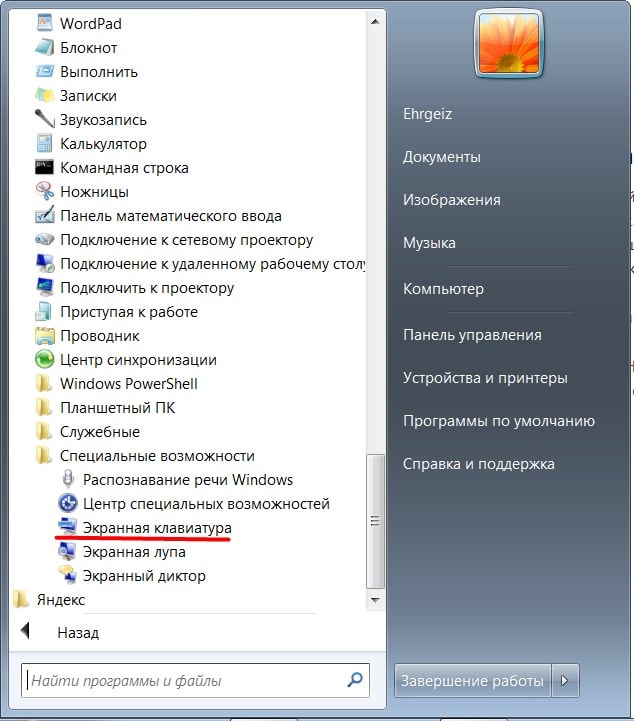Как сделать красивую группу вконтакте
Как красиво оформить группу ВКонтакте: пошаговая инструкция
Хотите узнать о том, как оформить группу во ВКонтакте в 2019? И не просто оформить, а сделать это правильно и красиво. Если Ваш ответ «ДА», то эта статья специально для Вас!
Мы уже говорили о том, как как создать группу ВКонтакте, теперь нужно грамотно её оформить. Первое впечатление дважды произвести нельзя, а именно за него отвечает дизайн сообщества.
В этой статье мы расскажем, как оформить шапку группу, добавить основную информацию, настроить меню и другие разделы, которые повысят эффективность страницы.
Рекомендуем: Click.ru – сервис контекстной рекламы для профессионалов
Как красиво и правильно оформить группу ВКонтакте
Размеры основных элементов для оформления
Платформа ВКонтакте для бизнеса развивается и постоянно выпускает дополнения для групп. Если раньше на создание группы уходили считанные минуты — придумал название, вбил описание, поставил ссылку на сайт и загрузил пару картинок, то сейчас всё гораздо сложнее. Нужно очень тщательно проработать дизайн всего сообщества в целом, чтобы оно выполняло свою главную цель. В частности для бизнеса это продажи, для тематических пабликов — интерес рекламодателей.
Далее мы перечисляем рекомендации по размерам и формат, основных элементов, которые могут использоваться при оформлении сообщества в ВК:
- название сообщества — любой текст на любым языке, не длиннее 48 символов, можно использовать эмодзи;
- описание группы — не более 4000 символов (при ранжировании группы в поисковых системах учитывается, как description);
- аватар — минимальный размер 200х200 пикселей, максимальный не более 7000 пикселей по каждой из сторон. Можно использовать изображения JPG, GIF или PNG;
- обложка — минимальные размер 200 пикселей по высоте и 795 по ширирне. Рекоменрекомендуемый размер изображений 400×1590 пикселей. Форматы — JPG, GIF или PNG;
- живая обложка сообщества (для мобильных) — видео или картинки с разрешением 1080×1920. Длительность не более 30 секунд, размер файла до 30 МБ.
- меню группы;
- кнопка действия;
- контактная информация;
- закреплённое сообщение — любой пост с видео, фото, опросом, гиф и прочее;
- прочие разделы и элементы по желанию;
- приложения и виджеты.
Описание сообщества
Описание — это текст, который видят пользователи сразу при посещении группы. Его цель заинтересовать. Необходимо грамотно и интересно описать, что собой представляет группа. В оформлении текста, нужно особое внимание уделить фактам о группе, чем она полезна для человека. В качестве усиления эффекта, лучше разделить информацию с помощью эмодзи.
Также, в описании можно указать ссылки на свои сайты, социальные сети или другие группы ВКонтакте.
Как добавить или изменить описание
В боковом меню группы заходим в раздел «Управление».
Заполняем раздел «Описание сообщества». Если позже нужно будет отредактировать описание, следуем этому же алгоритму.
Аватар
Аватар — картинка, фото группы. Это первое, что бросается в глаза. Аву видят люди слева сверху от поста в ленте и при посещении страницы сообщества. Аватар лучше сделать таким образом, чтобы даже в уменьшенном виде он был различим и узнаваем. Например, как полковник Сандерс.
Сейчас есть множество онлайн-сервисов и приложений, которые могут создать вам красивую аватарку для группы.
- АваМастер — загружаем фото (или логотип компании), выбираем из представленных вариантов.
- Vk Profi — позволяет создавать все основные графические элементы для дизайна сообществ и публичных страниц.
Как установить или изменить аватар
Что поставить или заменить фото группы, нужно зайти на страницу сообщества, навести на текущий аватар и в появившемся меню выбрать «Обновить фотографию».
Откроется окно, в котором нужно кликнуть «Выбрать файл» и загрузить нужное изображение с компьютера.
Обложка для группы ВКонтакте
Главная обложка сообщества
Обложка сравнительно молодой элемент в оформлении сообществ. Она позволяет заменить обычные аватары, дает возможность пофантазировать с оформлением. Группа становится ярче и привлекательнее.
Чтобы поставить обложку, зайдите в управление сообщества и нажмите «Добавить» напротив соответствующего пункта и загрузите картинку.
Выглядеть это может, например, так:
Старайтесь самую важны информацию располагать по центру, чтобы при просмотре группы с разных устройств, информация на обложке не обрезалась. Также, можете добавить дополнительные текстовые подсказки: «Вступайте в группу» или «Заходите на сайт».
Живая обложка сообщества
Также, можно сделать обложку, которая будет видна только для посетителей группы с мобильных устройств и пользователей мобильного приложения. Называется такая обложка «Живая обложка сообщества» или динамическая.
Чтобы сделать живую обложку, нужно в том же разделе, где мы настраивали обычную обложку, пролистать чуть ниже и добавить вертикальные изображения или видео.
Такая обложка позволит эффективнее работать с аудиторией, которая предпочитает смотреть соцсети со смартфонов.
Закреплённый пост
После появления редактора статей в ВК, отпала необходимость мучиться с разметкой вики страниц — сделайте крутой материал и закрепите его в самом верху страницы.
Чтобы закрепить нужный материал, нажмите на три круглешочка в правом верхнем углу плашки с постом и выберите «Закрепить».
Меню группы
В меню группы можно поставить ссылки на приложения, которые привязаны к группе, а также на любые другие страницы в пределах соцсети. На сторонние сайты и соцсети ссылки размещать запрещено. Если у вас тематическое сообщество, то в меню можете сделать кнопки подписки на рассылку, тест, чат сообщества или конкурс. Посмотрите, как оформлено меню у журнала Сноб.
В случае с коммерческой группой, в оформлении меню лучше использовать ссылки на разделы, которые могут быть полезны потенциальным клиентам. Сообщество «Вконтакте для бизнеса» предлагает из меню стразу же перейти на страницы для бизнеса или запустить рекламу.
Чтобы настроить меню группы, зайдите в раздел управления, далее «Настройки — Меню» и добавьте необходимые ссылки.
Чтобы создать красивые иконки для меню, используйте бесплатный сервис VKmenu или SMMBullet.
Установка и настройка виджета приветствия
Персональное приветствие. Далее разберём, как настроить приветствие, каждому посетителю группу по имени. Для этого нам потребуется приложение SpykatWidgets. Перейдя на страницу виджета, нажимаем «Подключить сообщество».
Далее выбираем сообщество к которому хотим подключить виджет.
Теперь нам нужно настроить показ приветственного сообщения, для этого возвращается в свою группу и в правой колонке нажимаем на иконку только что установленного виджета.
Откроется окна, где кликаем создать виджет и переходим к выборам варианта приветствия. На данный момент есть 3 доступных вариации:
- текстовый;
- персональный — с аватаркой;
- и на обложке сообщества.
Рекомендуем остановиться на 2-м варианте, так как первый менее заметен, а последний также может остаться незамеченным, потому что выглядит, просто, как часть рисунка.
В завершении останется только заполнить название виджета, текст на кнопке и прочее, а также сохранить и включить созданный виджет. Если одного виджета вам мало, то смотрите нашу подборку из 10 самых полезных и интересных виджетов для группы в ВК.
Секреты оформления продающих сообществ в ВК
В качестве бонуса, делимся секретами оформления группы ВК и своим опытом, которые позволят сделать оформление на продвинутом уровне. Например, можно настроить красивый блок из различных приложений, которые повысят вовлечённость.
Бесплатные приложения. Зайдите в управление сообществом и перейдите в пункт «Приложения», чтобы редактировать настройки.
Здесь на выбор можно добавить приложение, которое станет дополнением к функциональности группы. Например, как в нашей группе, есть кнопочка «Поддержать сообщество», нажав которую можно пожертвовать на благо сообщества любую сумму от 100 рублей. Так же это может быть магазин товаров, анкета, тесты, онлайн-чат, подписка на рассылку и прочее.
Другие полезные виджеты и приложения:
- анкеты;
- тесты;
- запись на услуги;
- чат;
- рассылки сообщений;
- магазин товаров;
- и так далее.
Ссылки сообщества. Ссылки располагаются в правом столбце относительно стены сообщества. Здесь можно поставить ссылки на разделы сайта или на определённые услуги, указав цену и призыв к действию.
Кнопка действия. В настройках группы настройте кнопку действия, это поможет мотивировать пользователей к нужному действию. С помощью этой кнопки можно направлять посетителей на сайт, в приложение и на быстрый звонок на телефон или через ВК. Настроить можно в первом окне, после перехода в управление сообществом.
Дополнительные элементы оформления, которые можно использовать:
- Раздел статьи — блок, в котором показываются ваши последние статьи;
- Адрес и время работы — обязательно для коммерческих сообществ;
- QR-коды сообществ — можно использовать оффлайн;
- Подкасты, обсуждения, фотоальбомы, видео, мероприятия.
Заключение
Если хотите успешно продвигать группу в ВК, то обязательно уделите время её правильному и красивому оформлению. Чем основательнее вы подойдёте к этому вопросу и продумаете все сценарии поведения пользователя после перехода на страницу группы, тем выше будет конверсию в подписку, а в дальнейшем и в покупку.
Как оформить группу Вконтакте
Соцсеть Вконтакте давно используется не только для дружеского общения, но и для продвижения товаров и услуг, построения сообществ.
Какая-то часть активностей происходит приватно, какая-то — на стенах, многое остаётся в чатах. Но группы и паблики были и остаются главным средством коммуникации брендов с потребителями, а также инструментом объединения людей по их интересам и профессиям.
Как красиво оформить группу Вконтакте
Если вы создаёте сообщество и намерены его развивать, получая больше подписчиков, следует уделить внимание грамотному внешнему оформлению. SMM, таргетинг, SEO — это превосходно, но, как говорится, «встречают по одёжке», а потому главное впечатление оставит не ваша мастерская настройка аудиторий и попадание постов в самые часы-пик, а внешнее представление сообщества.
Группы Вконтакте бывают нескольких типов и создаются для разных целей, но по большому счёту стандарты оформления для всех общие. Поэтому инструкция будет полезна как продавцу товаров из Китая, так и автору философского паблика.
Для того чтобы изменить оформление группы Вконтакте, перейдите в раздел Управление — в нём сосредоточены все инструменты администратора.
Название
Название обязано содержать ключевые слова по тематике сообщества. Зачастую подписчики находят интересные сообщества не только благодаря рекомендациям друзей или искусственного интеллекта, но и естественным путём — в ходе поиска.
Пользователи просто идут в поисковую строку и вводят некоторые ключевые слова, относящиеся к той теме, которой посвящён желаемый паблик или группа. Легко представить такой сценарий в контексте поиска местных точек обслуживания. Это может быть запрос вроде «Ремонт электрогитар Нарьян-Мар».
Не всегда поиск будет завязан на Яндекс и Google — часть людей предпочитает соцсети, потому что в них легко сразу найти рекомендации, отзывы и контакты ответственных.
Таким образом, если
- Название вашего сообщества отражает его суть
- И в то же время совпадает с наиболее очевидной формулировкой поиска такого рода группы,
то велика вероятность большого прироста органических подписчиков.
Максимальная длина названия группы — 48 символов с пробелами.
Аватар и обложка
Следующий элемент, на который обратят внимание пользователи — аватар сообщества, а точнее — его миниатюра.
Стоит начать с того, что пустой аватар — это сразу львиная доля отказов. Это экстремальный вариант, граничащий с мазохизмом. Только администратор, который презирает своё сообщество, может оставить его без аватара.
Сейчас Вконтакте предлагает несколько вариантов оформления шапки, и если по старому образцу аватар всё ещё сохраняет главенствующее положение, то в новом образце с вертикальной обложкой, он сворачивается до размеров миниатюры.
На большом аватаре можно найти простор для творчества, но помните, что первый контакт — это миниатюра, а потому на ней должна быть сосредоточена самая важная часть айдентики.
Минимальный размер аватара — 200х200 пикселей, оптимальный — 200х500.
В случае Calltouch мы отказались от вертикального аватара в пользу горизонтальной обложки. Всё, что имело смысл размещать на аватаре — это логотип, но он прекрасно умещается в миниатюре и на сто процентов выполняет свою задачу. Тот, кто увидит её, сразу узнает наш бренд.
Минус обложки — мобильная версия урезает её, оставляя одну центральную часть. Старайтесь сосредоточить самые важные элементы ближе к середине. Это будет своего рода адаптивность. Для обложки подходят изображения 1590х400 пикселей или аналогичной пропорции. Формат стандартный — JPG, PNG или GIF.
В шапке сообщества информация может быть организована следующим образом:
- Закрепленная запись — обновляемый пост с информацией, актуальной на текущий момент;
- Графическое меню с кнопками, ведущими в разделы с информацией.
Меню может быть как скрытым, требующим нажатия кнопки, так и открытым.
Статичное меню
Для некоторых сообществ важно всегда держать на виду актуальную информацию и быстрый доступ к основным разделам с ней. Если у вас имеется постоянный архив информации или пополняемое портфолио — что-либо, к чему нужен ускоренный путь, подойдёт статичное меню.
Закреплённый пост
В случае отсутствия таких разделов, можно регулярно менять закреплённую в шапке запись. Особенно это подойдёт новостным ресурсам, которым важны актуальные события.
Видео-заставка
Чтобы при входе пользователя запускалось видео, закрепите пост с ним. Видео воспроизводится без звука, поэтому никому не помешает. Анимация работает лучше стационарных изображений и увеличивает конверсии.
Статус
Располагается сразу под названием, ограничен 140 символами с учётом пробелов, допускаются эмодзи.
В статусе можно размещать важную оперативную информацию, которую должны увидеть первой. Например, изменения в правилах сообщества, анонс события, экстренное оповещение.
Описание
Находится в блоке Информация .
Основная информация о сообществе — когда и для чего создано, в чём ценность, для чего присоединяться.
На самом деле администраторы могут использовать этот раздел совершенно вольно по своему усмотрению. Если же они ориентированы на привлечение подписчиков, то соблюсти рекомендацию стоит. Ожидание посетителя состоит в том, что именно такую информацию он увидит в соответствующй вкладке, а не отстранённый поток сознания.
Никнейм
Так называется в данном случае часть URL страницы после слеша. Незаметный, но важный элемент оформления сообщества Вконтакте.
Её можно изменить в настройках сообщества. Удобнее, если вместо числового идентификатора группу можно найти по знакомому названию и использовать его в браузере.
Мы взяли адрес vk.com/calltouch, что является оптимальным вариантом — название отражено абсолютно без искажений, и в группу можно попасть, даже интуитивно прописав адрес в строке.
Если никнейм занят, существует несколько путей разрешения ситуации:
- Обратитесь в техподдержку. Если торговая марка зарегистрирована и права защищены, ваше обращение обязательно рассмотрят и примут в работу.
- Изменить адрес без потери смысла и удобства ввода. Например, добавить точку или нижнее подчёркивание.
- Свяжитесь с владельцами сообщества. Если оно неактивно, его ник легко отдадут. В случае несогласия можно предложить деньги или услуги.
Виджеты
Наличие виджетов — даже перевода средств — увеличивает вовлечённость.
Начните с включения кнопки действия. Она может выполнять функции:
- Написать на почту;
- Позвонить по телефону;
- Позвонить в ВК;
- Открыть сайт;
- Открыть мобильное приложение;
- Открыть приложение сообщества.
Такая кнопка привлечёт внимание и вызовет больше интереса, чем пустое место. Поток заявок или переходов увеличится, что положительно отразится на активности группы.
В каталоге приложения найдите интересные вещи, чтобы занять своих подписчиков. Выбор разнообразен:
- Чат для пользователей;
- Рассылки сообщений;
- Отзывы;
- Тесты;
- Голосования;
и десятки вариантов не менее полезных и интересных приложений.
К сожалению, обратный звонок от Колтача подключить не получится — нет интеграции. Во всяком случае, вы всегда можете опробовать его на своём сайте.
Виджет обратного звонка для сайта
- Повысьте конверсию сайта на 30%.
- Экономьте на тарифах: от 5 рублей в минуту.
- Настраивайте под ваш сайт. Адаптируйте под все устройства. Тестируйте разные виджеты.
- Используйте гибкие настройки показа.
- Стройте отчеты по звонкам: от показа виджета до ключевого слова.
Разделы
Чем больше разделов включено, тем, казалось бы увлекательнее, но мнение спорно. Иногда лучше сконцентрировать внимание подписчиков на конкретной активности и отключить ненужные разделы.
Вики-разметка
С помощью встроенного редактора у вас есть возможность использовать функционал HTML, не прибегая к написанию кода. За это отвечает именно вики-разметка.
Она используется для оформления навигации в сообществе, при создании текстов. Благодаря вики-разметке меню работают качественно и так же выглядят, а тексты стандартизированы и удобны для чтения.
С её же помощью создаются красочные графические меню. Сначала необходимо сделать нарезку изображений в Фотошопе — это будут кнопки. Затем в редакторе каждой из них присваивается функционал.
Анализ эффективности
В панели управления группой Вконтакте представлена подробная аналитика по посещаемости и активности пользователей. Задача анализа усложняется, если у вас подключено несколько каналов коммуникации и они пересекаются.
Решением служит сквозная аналитика — общий кабинет, в котором статистика по всем каналам отображена в комплексе. В таком представлении становятся понятны взаимосвязи и закономерности работы каждого канала, благодаря чему можно разрабатывать более качественную стратегию и добиваться лучших результатов.
Как быстро сделать красивую группу Вконтакте — пошаговые рекомендации
Доброго времени суток, уважаемые читатели моего блога. В предыдущей статье мы с вами учились делать очаровательное меню для группы Вконтакте. Сейчас переходим ко второй части. Будем создавать красивую единую картинку для аватарки и подумаем над эффектным переходом.
Если вы впервые оказались в моем блоге, то вам не обязательно начинать с первого урока. Можете прочитать сначала эту публикацию и приступить к оформлению, начиная с этого шага. Сейчас я расскажу как сделать красивую группу Вконтакте, а использовать ли дополнительные возможности, вы сможете решить потом.
К концу этой статьи у вас получится эффектная и единая картинка.
Метод для ленивых
Чтобы не отвлекать от важный дел тех, кто уже все умеет, торопится или элементарно не хочет заморачиваться, могу предложить видеоурок. Он подскажет как сделать все то же самое, о чем я собираюсь поведать, только без фотошопа через сервис www.vkprofi.ru .
Я им не пользовался и не могу сказать платный он или нет. Буду благодарен тем, кто проверит эту информацию и оставит комментарий к этой статье с ответом на этот животрепещущий вопрос.
Для тех, кто хочет научиться
Если решитесь остаться и пойти длинным путем, то вас ждет увлекательная работа. Она будет весьма полезна, если вы только начинаете свой путь в интернет-бизнесе.
Вы узнаете множество трюков, на которые способен фотошоп, я дам полезные рекомендации по работе с рекламой, а также вы получите полезные навыки и опыт.
Фотография должна быть большой и качественной, если вы ищете в поисковых системах, то обращайте внимание на обои для рабочего стола. Если же работаете для крутого сообщества, в особенности связанного с бизнесом, то рекомендую использовать сервис https://ru.depositphotos.com . Там вы найдете именно рекламные изображения.
Выбрать картинку, которая будет продвигать товар не так-то просто. Если она используется для бизнес-сообщества, то должна соответствовать многим требованиям. Не все это понимают. Если вы продвигаете отель, гостиницу, бар или клуб, то не рекомендуется брать фотки пустых помещений.
В первую очередь мы должны продавать не место, где человек может прибухнуть, а показывать эмоции, которые он получит от посещения заведения. Красотой интерьеров сейчас никого не удивить. Нужно создать неповторимую атмосферу, в которую покупателю захочется окунуться.
Затасканные фотографии никто не любит. Если они используются сплошь и рядом, то шанс получить клиентов уменьшается. Про качество, грамотно выставленный свет и т.д. я даже говорить не буду. Надеюсь, вы это и так понимаете. Такие варианты, как на фото ниже, уже лет 5 не катят.
Из личного опыта… над одним из проектов я работал с очень крутым менеджером по рекламе. Каждую картинку мы разбирали по косточкам. Объект должен находиться на определенном расстоянии от центра, под специфическим углом, желательно еще в правильной оптимистичной гамме.
Нам приходилось менять цвет рамы, в которой висела картина в самом дальнем углу! Первое время я думал, что все это лишние заморочки, а потом мне показали для сравнения конверсию после работы с подобными мелочами.
Если же вы не хотите мучиться, то рекомендую брать для аватара картинки с DepositPhotos . Здесь точно долго думать не придется. Все эмоции очевидны, а акценты расставлены верно.
Делаем шаблон будущей красивой группы
Итак, когда все готово, нужно определиться с размерами и подготовить шаблон для будущего изображения. Кстати, если научитесь это делать, то потом можете использовать этот прием для множества других задач и создавать прям невероятные картины Вконтакте. Скоро поймете о чем я говорю.
Так-с, открываем контакт. Если вы поищите стандартные размеры постов Вконтакте, то увидите 200х500 и 700х500. Однако, если воспользоваться линейкой, то можно убедиться, что миниатюры не соответствуют этим показателям. Сервис сжимает их при загрузке.
С картинкой на аву все так, она действительно 200х500.
С постом все иначе.
В любом случае вам нужно или скачать подготовленный мною шаблон, или сделать свой скриншот. Советую выбирать второй вариант. Почему? Так вы сможете сами делать шаблоны для разных задач. Например, если у вас на главной отражается галерея товаров или «Свежие новости».
Мой вариант подходит только для закрепленных постов. Самый простой и популярный метод оформления.
Откройте свою или любую другую группу, где сверху закреплен пост с фотографией. Как на моем рисунке. Можете забрать и эту фотографию, нажав на нее правой клавишей мыши и «Сохранить как…». Правда я не уверен что у вас в результате все получится верно. Есть время на эксперимент? Поделитесь результатами в комментариях.
Для других пошаговая инструкция будет отличаться. Прежде всего увеличьте изображение в браузере до 100% (нажимаете кнопку Ctrl и двигаете колесиком мыши). Откровенно говоря, не особенно понимаю зачем это было делать, но при первой моей попытке как раз из-за масштаба у меня ничего не вышло.
Теперь нажимаете кнопку PrtSc. Она находится в самом верхнем ряду на клавиатуре, после бесчисленных «F». После того как вы по ней кликните ничего не произойдет. Все нормально, 100 раз клацать не надо, открывайте фотошоп.
Нажмите на Ctrl+V, тем самым вы вставите свой скрин в рабочее поле программы. Теперь берете инструмент «Прямоугольное выделение» и работаете с левым блоком.
Ведите прямо по краю изображения. У вас не должно получиться на рисунке внизу. Это неправильно.
Двигайтесь строго по краю.
Схватитесь курсором за левый верхний угол прямоугольника и ведите в правый нижний. Чтобы не морочить голову с лупой используйте увеличение при помощи кнопки Alt и колесика мыши.
Теперь нажмите на Ctrl+J. Тем самым вы перенесете выделенный фрагмент на новый слой, он появится над фоном.
То же самое нужно проделать и с аватаркой. Выделяем и переносим на новый слой (Ctrl+J)
Когда будете переносить на новый слой, активным должен быть фон, а не тот, который вы только что создали. Следите, чтобы он подсвечивался.
Затем от фона можно будет избавиться. Нажмите на замок рядом с этим слоем, это позволит производить над ним манипуляции.
Перетаскиваем слой в корзину, как обычный файл с рабочего стола.
С этим закончили. Шаблон создан.
Уникальное изображение для группы
Недавно я писал статью о том, как правильно увеличивать изображения в фотошопе. Неправильное открытие и дальнейшая работа с размером может в разы ухудшить качество самой крутой картинки, если интересно, можете прочитать статью об этом в моем блоге.
Перетаскиваем фото, которое будем использовать в качестве основного.
Он отражается неправильно.
Если у вас произошла такая же ерунда, просто сделайте его самым верхним. Затем при нажатой кнопке Alt кликните по слою 1 и слою 2. Чтобы оба они подсветились.
Их нужно объединить при помощи правой клавиши мыши и соответствующей опции. В этом случае работать нам дальше будет удобнее. Не придется накладывать и вырезать фото сначала для аватара, а потом еще и поста.
Если вы нажмете на Ctrl, а затем на эскиз только что созданного слоя. По краям объектов с нового слоя забегают муравьи, которые подскажут как выставлять нижнюю картинку. Убрать их можно нажав Ctrl+D. То, что сейчас находится во внутренней части, впоследствии будет вставлено в вк.
Если вы начнете перемещать фотографию, то вместе с ней «поедут» и бегающие муравьи. Могу посоветовать вам выставить направляющие. Не умеете работать с ними? Посмотрите вот это видео.
После того как выставите все как надо, можно переходить к следующему шагу. Покажу два варианта добиться одного и того же эффекта. Первый простой. На верхнем слое нажимаете правую кнопку мыши и выбираете «Создать обтравочную маску».
Но я люблю второй. Он быстрее. Нажмите на Alt и наведите курсор между двумя слоями, он визуально изменится. Затем кликните левой мышкой.
В результате получилось вот такое фото.
Каждую часть можно вырезать при помощи инструмента «Рамка», а затем сохранить в jpeg. Правое фото добавляем как аватар. Левое вы можете просто добавить как обычную запись, а затем закрепить ее.
Это не сложно, но если у вас возникают проблемы, могу порекомендовать вам прочитать третью публикацию из этой серии, в которой я подробно рассказываю как сделать так, чтобы читатель, кликнув на ваше фото отправлялся на сайт.
Или его переносило в меню вашей группы.
Если вас заинтересовал вариант с меню, но оно у вас еще не создано, то советую прочитать для начала первую часть, а затем уже переходить к завершающему этапу.
И еще, могу рекомендовать интересный сервис по продвижению в социальных сетях — SocLike .
Ну что ж, подписывайтесь на рассылку, чтобы получать больше знаний о заработке в интернете.
Источники:
https://postium.ru/kak-oformit-gruppu-v-kontakte/
https://blog.calltouch.ru/kak-oformit-gruppu-vkontakte/
https://start-luck.ru/vkontakte/kak-sdelat-krasivuyu-gruppu.html